Trong quá trình sử dụng máy tính, chắc anh em cũng đã đôi lần rơi vào tình cảnh các file, dữ liệu lưu trên các ổ đĩa đột nhiên biến mất. Khi kiểm tra dung lượng thì ổ đĩa đó vẫn hiện dung lượng giống như lúc mình lưu file. Thế nhưng, khi vào xem thì không nhìn thấy các file đó đâu. Điều này chứng tỏ file dữ liệu, thư mục của bạn đã bị ẩn đi. Còn về nguyên nhân file bị ẩn có thể là do virus hoặc ai đó đã cố tình ẩn các file này đi. Bên cạnh đó, đôi khi có một số tập tin quan trọng chúng ta không muốn cho người khác biết. Cách tốt nhất là sử dụng tính năng ẩn file được tích hợp sẵn trên các hệ điều hành Windows. Trong bài viết này, chúng tôi sẽ chỉ cho các bạn cách ẩn file, hiện file ẩn trong USB do virus hoặc ai đó cố ý gây ra. Với bài hướng dẫn này, anh em sẽ có thể hiện file hoặc ẩn file một cách tùy ý và nhanh chóng.
Mục Lục
Cách hiện file ẩn trên USB và máy tính do virus gây ra
Khi rơi vào trường hợp File trong USB bị ẩn do Virus gây ra, các bạn lần lượt làm theo hướng dẫn sau:
– Bước 1: Đầu tiên các bạn cần tải phần mềm FixAttrb về máy.
http://www.bkav.com.vn/home/Download/FixAttrb.exe
– Bước 2: Sau khi tải về xong, các bạn tiến hành chạy File FixAttrb.exe để mở phần mềm này lên (Phần mềm này không cần phải cài đặt).
– Bước 3: Tiếp đến, click chọn vào mục Chọn thư mục để tiến hành chọn ổ đĩa chứa file, dữ liệu bị ẩn đi. Sau khi đã chọn xong, các bạn chỉ cần bấm vào mục Hiện các file ẩn ngay lập tức các file bị ẩn do virus gây ra sẽ hiện lên.
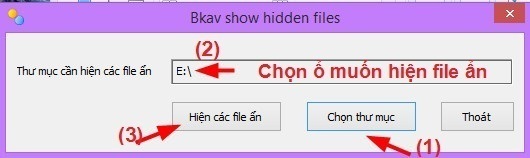
Cách hiện file ẩn trong Windows 7
Nếu các file, dữ liệu của bạn bị ẩn đi do tác động từ con người không phải do virus gây ra thì các bạn làm theo hướng dẫn sau để mở các file, dữ liệu này lên.
– Bước 1: Các bạn cần mở hộp thoại Folder Options lên. Các bạn có thể dùng 1 trong 2 cách sau:
- Click chọn Start –> nhập từ khóa “Folder Options” vào ô tìm kiếm. Khi kết quả hiện ra, các bạn click chọn vào mục có tên Folder Options.
- Mở My Computer –> bấm chọn Organize –> rồi chọn Folder and search options.

– Bước 2: Khi hộp thoại Folder Options hiện ra, các bấm chọn vào mục View –> rồi tick vào ô Show hidden files and folders. Cuối cùng bấm Apply –> Ok để hoàn tất quá trình hiển thị các file, dữ liệu ẩn.
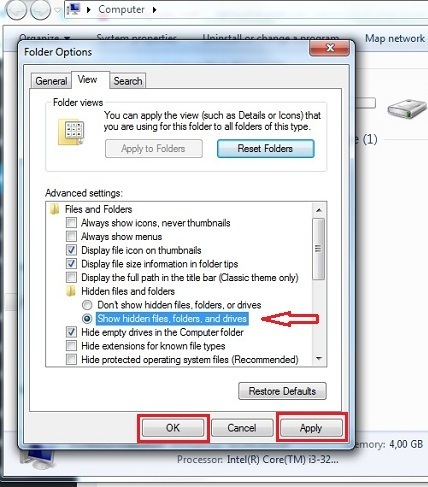
Cách ẩn file trong Win 7
Vì nhiều lý do cá nhân nên bạn không muốn người khác nhìn thấy các thư mục, file mình đã lưu trong ổ đĩa. Có thể file đó chứa các thông tin quan trọng hoặc một vấn đề riêng tư nào đó. Cách tốt nhất lúc này là sử dụng ngay tính năng ẩn file trên Win 7 để khi người khác có lỡ truy cập vào cũng không biết đến sự tồn tại của nó. Để làm được điều này, các bạn thực hiện theo các chỉ dẫn sau:
– Truy cập vào file, thư mục mình muốn ẩn nó đi. Tiếp đến click chuột phải vào file, thư mục đó rồi bấm chọn Properties. Sau đó, tick vào ô Hidden và nhấn chọn Apply –> Ok là xong.
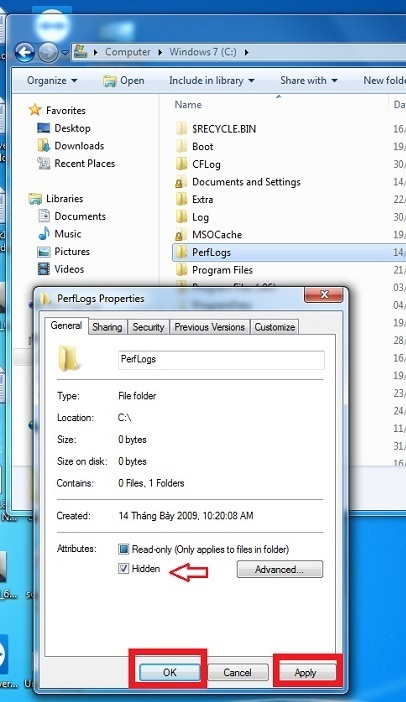
Chỉ cần vài thao tác đơn giản vậy thôi là bạn đã có thể ẩn bất kì file, thư mục mình muốn.
Lời kết
Giờ đây các bạn sẽ không còn phải lo lắng máy tính hay USB của mình bị ẩn hết các file do bị nhiễm phải Virus. Phần mềm trên không chỉ nhẹ mà cách sử dụng cũng rất đơn giản nên chắc chắn ai cũng sẽ làm được. Còn nếu như bạn phán đoán các file, dữ liệu của mình bị ẩn do người khác gây ra thì chỉ cần dùng cách thông thường để mở lên là được rồi. Chúc các bạn thành công!














